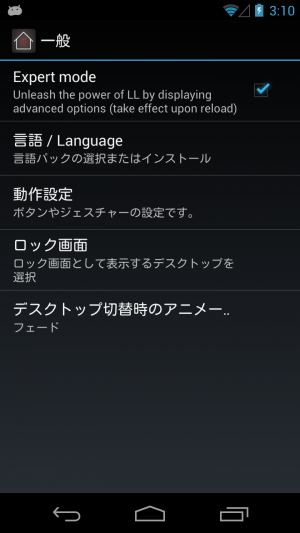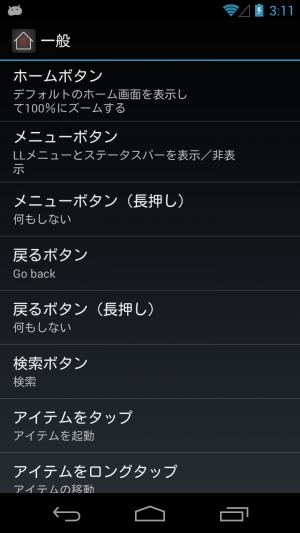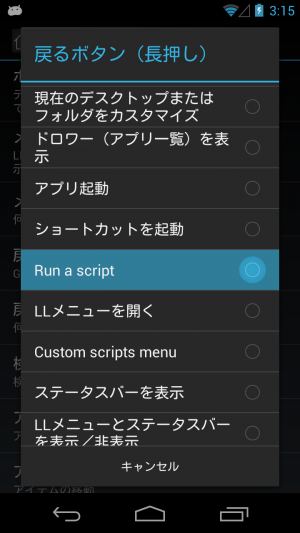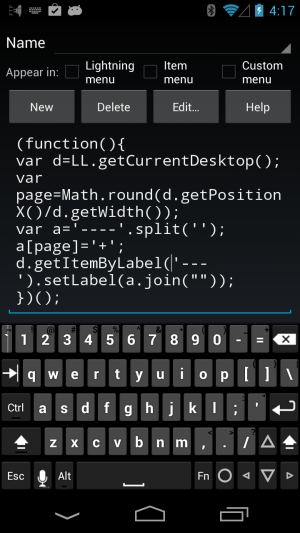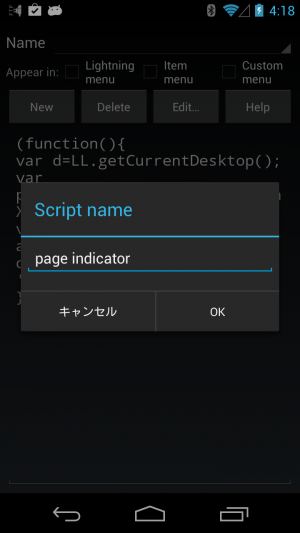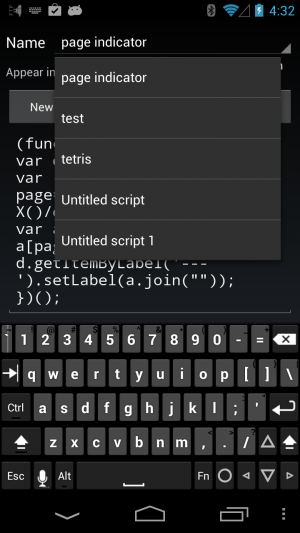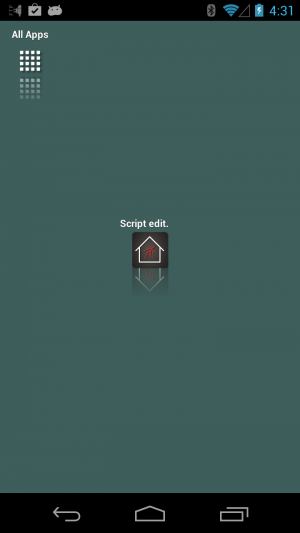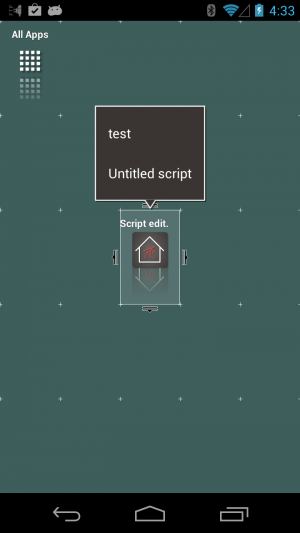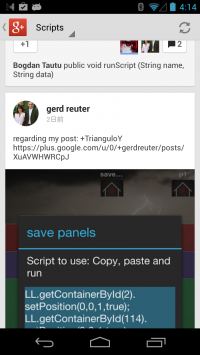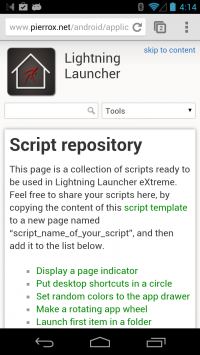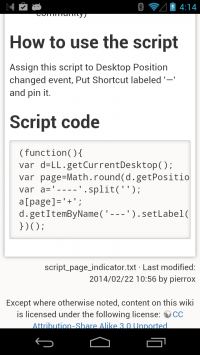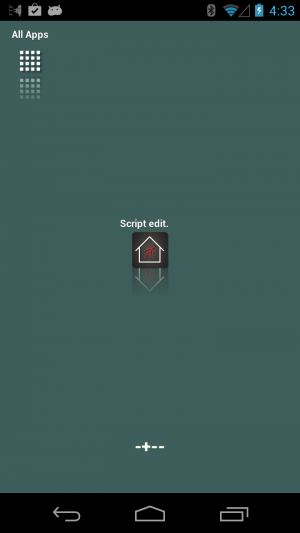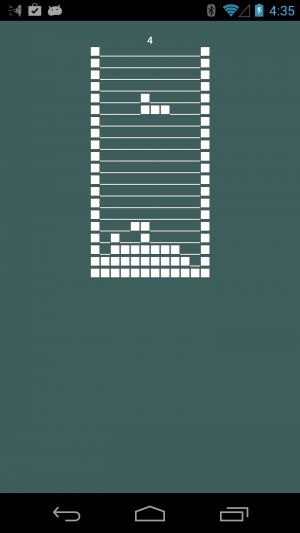「Lightning Launcher eXtreme」v10でスクリプトによる動作カスタマイズが可能に!
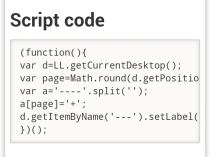
あんスマでもたびたび紹介しているカスタマイズ性の高いホームアプリ「Lightning Launcher」のバージョン10.0が公開された。
このバージョンでの最大の新機能は、有料版の「Lightning Launcher eXtreme」でスクリプトによる動作カスタマイズが可能となったことだ。
画面スワイプなどのジェスチャや画面スクロールなどのイベント、ショートカットのタップなどの操作にJavaScript言語で記述したプログラムを割り当てて、項目の位置や外観などを様々に制御できる。
しばらく前からベータ版としてテスト公開されており、既にGoogle+のコミュニティには多数のスクリプトが投稿されている。プログラミングの知識が無くても、公開されているスクリプトを導入すれば、LLXをさらに快適に活用できるはずだ。
スクリプトの他にも、いくつかの改良が行われている。
ジェスチャなどの動作割り当ては、デスクトップごとの個別設定もできるようになった他、バックキーなど割り当て可能な操作・イベントも追加された。
「パネル」の機能では、パネル内の領域をスクロールしない向きにドラッグしたとき、パネルの外(デスクトップなど)がスクロールされるようになった。これにより、大きなパネルも使いやすくなったぞ。
・Lightning Launcher – Google Play の Android アプリ
・Lightning Launcher eXtreme – Google Play の Android アプリ
・Lightning Launcher – 日本語 – Google Play の Android アプリ
なお、今回のバージョンから、一部の上級者向けの機能が、「Lightningをカスタマイズ」→「設定」→「一般」で「expert mode」を有効にしないと表示されない隠し機能扱いとなった。v10以前から使っている場合は、自動的にexpert modeが有効になるようだ。
「Lightningをカスタマイズ」→「設定」→「一般」→「動作設定」では、戻るボタンなど、動作割り当て可能な項目が追加された。
動作割り当ての「Run a script」で、操作に対してスクリプトの割り当てが可能だ。
「Run a script」を選択すると、このようなスクリプトエディタが起動するので、入力欄にスクリプトを記述しよう。
「Name」の欄を長押しすると、スクリプト名の変更画面が表示されるので、分かりやすい名前に変更しておこう。
名前部分をタップすれば、編集するスクリプトを切り替えられる。
アプリ一覧に用意されている「Script editor」で、スクリプトエディタ画面を直接起動することも可能だ。動作確認をしながらスクリプトを修正するときに便利なので、ショートカットを作成しておくといいだろう。
スクリプトエディタで上部のチェックボックスにチェックを入れておくと、メニューからスクリプトを実行できるようになる。「Lightning menu」はデスクトップのロングタップ、「Item menu」はアイテムのロングタップで表示されるメニューの「Scripts…」で表示されるサブメニュー、「Custom menu」は動作割り当ての「Custom scripts menu」で表示されるメニューに項目が追加されるぞ。いちいち動作割り当てをすることなく実行できるので便利だ。
Google+のLightning Launcherコミュニティには、ユーザーが作成したスクリプトが多数公開されている。
・Lightning Launcher – コミュニティ – Google+
また、実用的なスクリプトは公式の「script_repository」に掲載されている。
・script_repository [Lightning Launcher]
スクリプトからLightning Launcherの機能を操作するためのAPIは、以下のページで説明されている。
・Lightning Launcher Scripting API Package Index
JavaScript自体の書き方については、Mozilla Developer Networkのページなどを参考にしよう。
・JavaScript | MDN
script_repositoryで公開されている「Display a page indicator」では、左右スクロールに連動して現在のページ位置を表示する機能を追加できる。
デスクトップの動作割り当ての「position changed」イベントにこのスクリプトを割り当て、デスクトップ上にショートカットを設置してラベルを「—」に変更し、位置設定で「ピン留め」を行って利用しよう。
なお、開発初期に作成されたスクリプトなので、現在のバージョンで動作させるためには「getItemByName」の箇所を「getItemByLabel」に書き換える必要があるぞ。
・script_page_indicator [Lightning Launcher]
デスクトップ上で無理矢理テトリスをプレイ可能にするスクリプトなども存在する。
関連記事

【Lightning Launcher eXtreme】有料版ではカスタマイズしたデスクトップをロック画面として使える

【Lightning Launcher】画面やアイテムのフリックに様々な動作を割り当てられるジェスチャ機能

【特集】カスタマイズ好きなら必携!自由度抜群の軽量ホームアプリ「Lightning Launcher」

自由度の高いホームアプリ「Lightning Launcher」にスワイプアクションが追加されページ切り替えも可能に

【Lightning Launcher】複数のデスクトップを切り替えて使うことも可能

【Lightning Launcher】ドロワーのデザインも柔軟にカスタマイズ可能

定番ホーム画面「Nova Launcher」新バージョンでドックや未読バッジカスタマイズが可能に!

カスタマイズ性抜群な「Lightning Launcher」を導入しよう

カスタマイズ性の高いジェスチャ機能を備えた「Maxthon Browser」
2014年04月03日05時13分 公開 | カテゴリー: カスタマイズ | キーワード:アプリ | Short URL
ツイート
最新記事
- 肩に乗せるだけで音に包まれる!ウェアラブルネックスピーカー!
- 枕の下に置くピロースピーカー!Bluetooth接続でスマホから音楽を流しながら寝れる!
- 腕に巻いて使えるウェアラブルスピーカー!IPX6防水で急な雨にも安心!
- ミニモバイルバッテリーの新定番!折りたたみ式のLightningコネクター搭載!
- コネクター搭載の3in1モバイルバッテリー!iPhoneもAndroidもおまかせ!
- ケーブル不要でiPhoneもApple Watchも!5000mAhの大容量モバイルバッテリー!
- TSAロック付きスーツケースベルト! 頑丈なロックフックで安心な旅行を!
- 4in1の大容量モバイルバッテリー!スマホもタブレットもゲーム機も!
- 10000mAh大容量ワイヤレスモバイルバッテリー!Apple Watchの充電も出来る!
- コンパクトな手のひらサイズ。だけど、かなりタフ!どこでも使えるバックハンガー!
- ダンボールを挿すだけ!持ち運び出来るダンボールストッカー!
- コンパクトで高品質なケーブル!6in1のユニークデザインなケーブル!
- 洗練されたシンプルなボディバッグ!自由で快適な背負い心地!
- リラックスして座りやすい座椅子!回転するのでパソコンや読書等に最適!
- ゆったりくつろげる、至福の時間!肘つき座椅子!
- 究極進化、三刀流座椅子!ソファの座り心地みたいな回転座椅子!
- 磁力で自分でまとまる!フラット平形タイプのUSB-Cケーブル!
- 首と肩がホッとする枕!首肩温め機能でじんわり温まる!
- USB-Cケーブルだけで使える!アイリスオーヤマ製の27インチモニター!
- 15000mAh大容量モバイルバッテリー!ケーブル内蔵&プラグ付き!
- iPad専用磁気充電式タッチペン!ワイヤレス充電可能なスタイラスペン!
- 寒い季節には欠かせないアイテム!ドリンクを温められるカップウォーマー!
- ワンタッチで飲み物を温められる!デスクで使うのに最適!
- 柔らかい感触!心地良いさわり心地の充電式カイロ!
- 3in1防災対策の充電式カイロ!寒い季節を心地よく、あたたかく過ごそう!
- つけたら2秒ですぐ暖かい!2個セットの充電式カイロ!
- 左の手のひらにフィット!操作しやすいのせ心地のトラックボールワイヤレスマウス!
- 大容量収納可能なビジネスリュック!充実のポケット数!
- 通勤が快適な薄型なのに大容量!ノートパソコンも安全に収納!
- シンプルで洗練されたデザイン!どんな服装にも似合うビジネスリュック!